クラウド型のストレージサービスとして、エバーノート(Evernote)は今や不動の地位を占めていますね。そのエバーノートに似て非なる、クラウドタイプの付箋サービスが「lino(リノ)」というものがあります。そこらの付箋のフリーソフトよりもはるかに使いやすいですよ。有料版もありますが、無料版で十分使える便利なサービスです。
このlino(リノ)というサービスはオンラインの付箋サービスで、フリーソフトのPCのデスクトップに付箋を貼り付けるような感覚で、オンラインストレージ(外部のサーバーに保存)上に付箋を貼るサービスです。私は、何でも記憶する点ではエバノートが機能的に上だと思いますが、エバーノートより役立つ便利な機能2つを、この付箋サービスlinoに見つけました。
- そもそも付箋サービスlino(リノ)で何ができるの?
- エバーノートより役立つ使える2つの機能とは?
付箋サービスlino(リノ)で何ができるの
このクラウド型のサービスlino(リノ)を提供している会社は日本のインフォテリア(株)ですが、日本でのユーザーは5割、半分は海外ユーザーだそうです。かなり質の高いオンラインサービスです。
linoで可能なことは、オンライン上のコルクボード(キャンバス)に付箋を付けて様々な情報や覚書を掲示しておくことにとどまらず、写真や動画もアップロード可能で、グループと共有することが可能です。
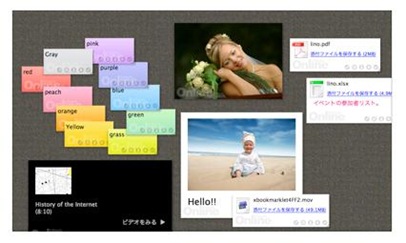
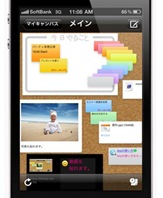 PC上のデスクトップに張り付ける付箋ソフトではできない(やろうと思えばできますが・・・)こと、たとえば外出先のPC、ケータイ、iPhone,iPadからオンラインでアクセスして、その付箋のメモを閲覧し確認できます。
PC上のデスクトップに張り付ける付箋ソフトではできない(やろうと思えばできますが・・・)こと、たとえば外出先のPC、ケータイ、iPhone,iPadからオンラインでアクセスして、その付箋のメモを閲覧し確認できます。
つまり、このサービスの最大のメリットは、どこからでも付箋メモを確認でき消失させることはないということですね。(そのこの付箋サービスlinoでできることはlinoより。)
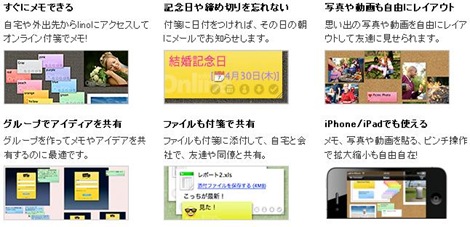
エバーノートより役立つ使える2つの機能とは?
さて、このオンライ上での付箋サービスは保存や忘れないというコンセプトと言う点では、エバーノートに似ています。何でも保存という機能は格段にlino(リノ)よりエバーノートのほうが優れているのは歴然としています。
しかし私にとっては2つの点、つまり(1)アイデアやtodoリスト(やるべきこと)のメモ一覧を貼り付け、どこからでもアクセスし確認できるというものと、
(2)リマインダー機能(思い出させる)としてのメールサービスです。ちなみにこのメールサービスは有料です。
(1)アイデアやtodoリスト(やるべきこと)のメモ一覧参照
これはPC上でも可能ですが、linoはオンライの付箋サービスですから、外出先のPCや事務所のパソコンから確認できますし、ケータイやiPhoneでも確認できてやるべきことやスケジュールを忘れずに済みます。思いついたアイデアをすぐに付箋メモとしてどこからでも張り付けられ、PCやモバイル端末があれば、どこからでも確認もできます。 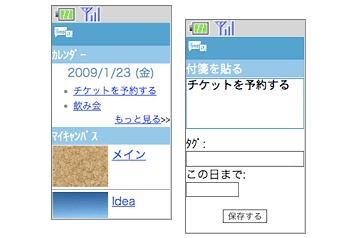
(2)リマインダー機能(思い出させる)
これはいいですよ。つまりlinoの機能説明によれば、「記念日や締め切りを忘れない」というリマインダー機能としてのメールサービスです。つまり、付箋に記念日や締め切り、友人との宴会の日付をつければ、当時の朝にメールで知らせてくれるのです。これはいいと思いませんか?ケータイのスケジュール機能より確実のような気がします。(ちなみにこのメールサービスは有料ですが。)
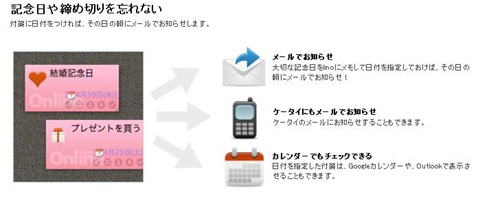
他にも使えそうな機能として、ネット閲覧中にニュース記事など役立つWEBページのURL、文章、ページ内の画像をlinoに簡単に張り付けることも可能なブックマールレット機能があります。。ほとんど一発です。これも役立ちそうですね。
無料会員では、1枚の付箋に添付できるファイルが10MBまでとか、ファイル保存容量が一月50MBまでなどの制限はありますが、上記のメモ機能だけを使う分には十分だと思います。有料は月に315円。
無料会員の登録方法
使ってみたいと見たいと思う方はlinoへ行き、右上の[ユーザー登録(無料)]をクリックして、登録します。
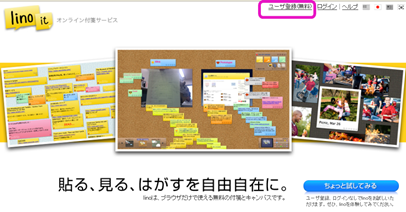
ユーザー名、パスワード、メルアドを入力、当然「日本語」です。
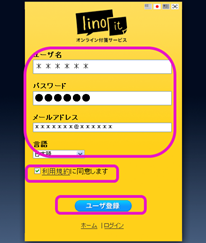
そうするとすぐに使えるようになります。
付箋linoの基本的な使い方
付箋linoの基本的な使い方は以下の通りで、キャンバスを選び、次に付箋の色を選択して、好みの場所にドラッグし、表れる編集欄にテキストを入力したり色で装飾したりします。メモを完成させて、最後に[付箋を貼る]をクリックしたらキャンバスに貼り付けられます。
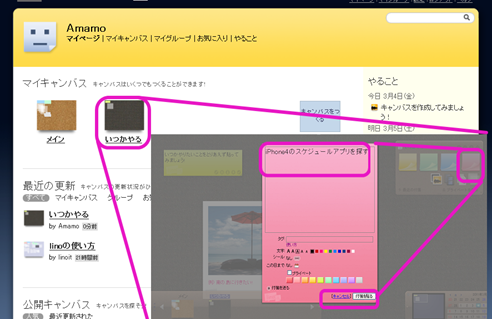
付箋の編集も簡単です。右下のアイコンをクリックすれば、編集、締切日の設定、メールで送付、付箋の削除などが可能です。
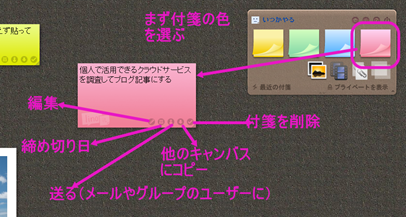
外出先のPCやケータイからの確認
キャンバスへのアクセスやURLをメモして、アクセスしたいPCやケータイに送付して置けばどこからでもアクセス可能です。(URLが外部に漏れてもログインしなけ見れませんので安心してください。ログイン情報は正しい管理を!)
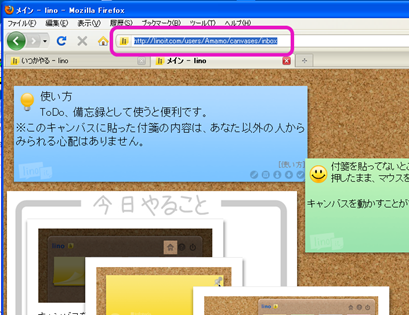
ブックマークレット機能
ネット閲覧中に後で参照したい記事など役立つWEBページのURL、文章、ページ内の画像をlinoに一発で張り付けることも可能なブックマークレット機能があります。
そのためには以下のようにブックマールレットをリンクバーに追加しておく必要があります。右上の[設定]から左サイドバーの[ブックマークレット]をクリック、[linoに貼る]をリンクバーにドラッグ&ドロップしてきます。
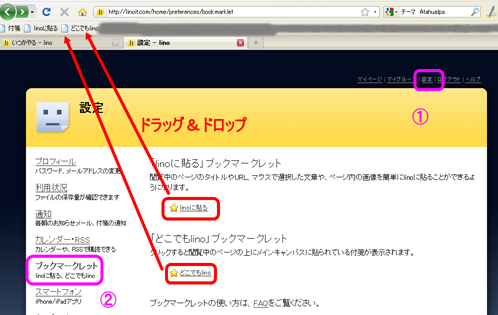
付箋を貼りたい、URLのページを開き、メモしたい部分を選択。最後にリンクバーの「linoに貼る」(ブックマークレット)をクリックします。
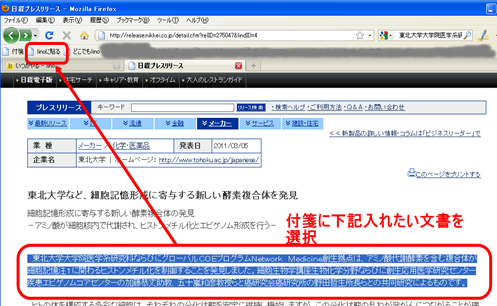
そうすると、一発で付箋が完成し、最後に[キャンバスに貼る]をクリックすれば、完成です。
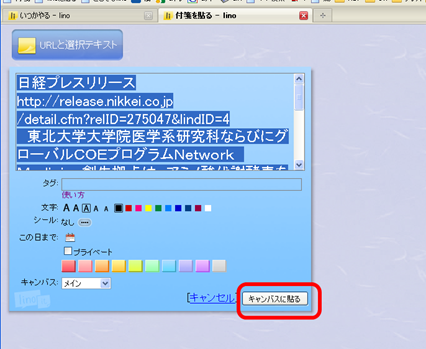
まとめ
linoは付箋のフリーソフトよりはるかに使いやすく、便利な機能が充実しています。個人でもエバーノートやこの付箋サービスlinoなど、沢山のクラウドサービスを活用できるようになって、これからもどんどんこの手のサービスが増えそうです。どれが生き残るかな?
2011年6月24日追記:
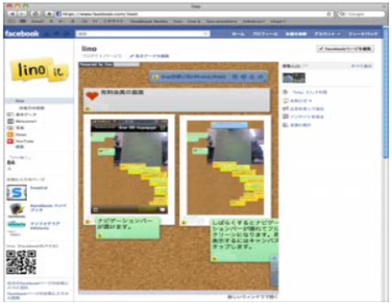 Facebookページにlonoの公開キャンバスをはめ込むことができるFacebookアプリが埋め込むことがでるよになり、さらにFacebookのニュースフィードとも連携できるようになりました。
Facebookページにlonoの公開キャンバスをはめ込むことができるFacebookアプリが埋め込むことがでるよになり、さらにFacebookのニュースフィードとも連携できるようになりました。

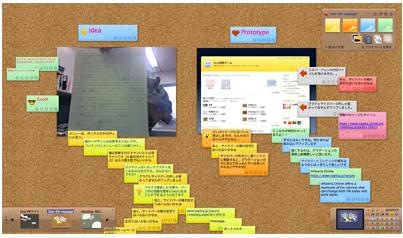


コメント